win10科学计算器如何使用 win10科学计算器使用方法
在现代科技和数字化时代,计算器已经成为我们日常生活中不可或缺的工具之一。无论是进行简单的数学运算,还是进行复杂的科学计算,计算器都能为我们提供准确和快速的结果。在Windows 10操作系统中,微软提供了一个内置的科学计算器应用程序,使得进行各种科学计算变得更加方便和高效。然而,对于一些用户来说,他们可能对如何正确使用Win10科学计算器感到困惑。接下来,小编就告诉大家win10科学计算器的使用方法。
具体方法:
1. 在Win10操作系统中,鼠标左键单击【开始】菜单。找到【计算器】的图标单击一下,如下图所示。
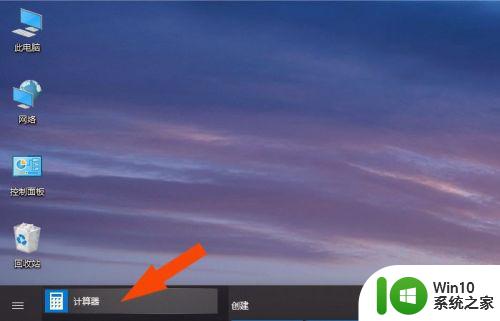
2. 接着,在弹出的【计算器】窗口中。默认的是标准计算器,鼠标左键单击数字按钮就可以用于简单计算,如下图所示。
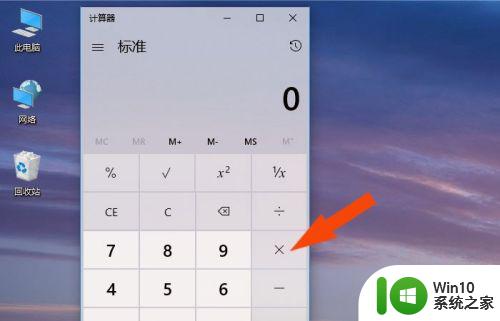
3. 然后,在【计算器】的选择栏目上。选择【科学】,这样就会切换到科学计算器的窗口上,如下图所示。
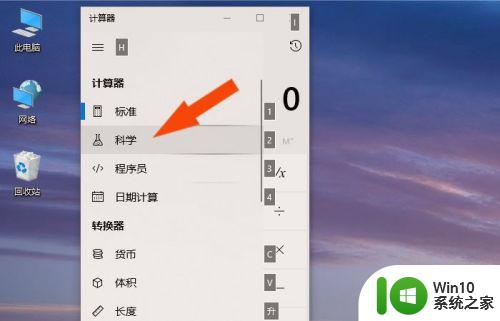
4. 接着,可以在【科学】计算器上看到三角函数等按钮,可以计算带函数的数学计算式,如下图所示。
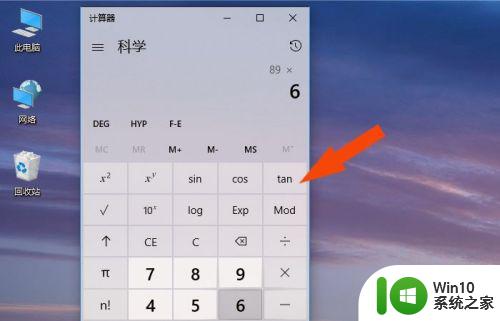
5. 然后,在【科学】计算器窗口上,可以看到计算结果,如下图所示。
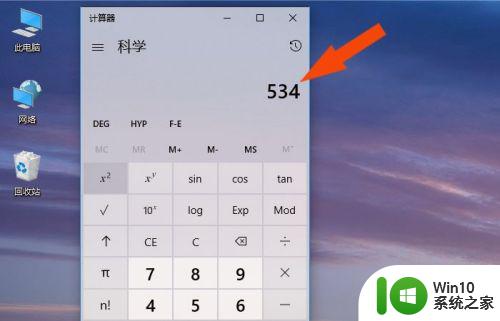
6. 接着,给计算出来的数值添加平方运算,如下图所示。
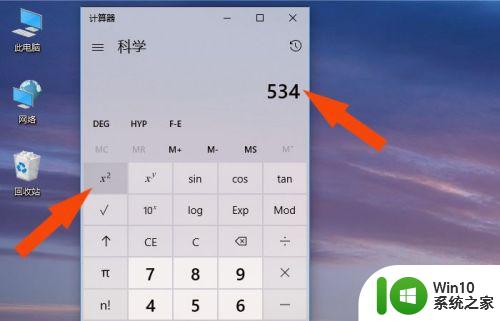
7. 然后,在【科学】计算器窗口上,可以看计算式和显示的计算结果,如下图所示。
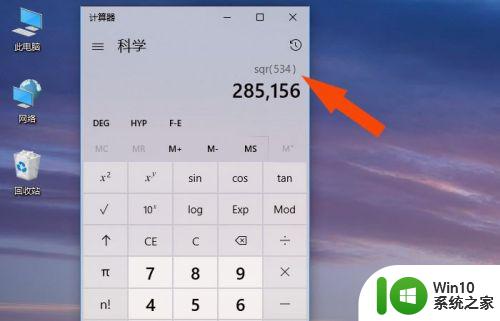
8. 最后,可以选择【程序员】计算器方式,在做逻辑运算时使用,如下图所示。通过这样的操作,Win10系统中的计算器就会使用了。
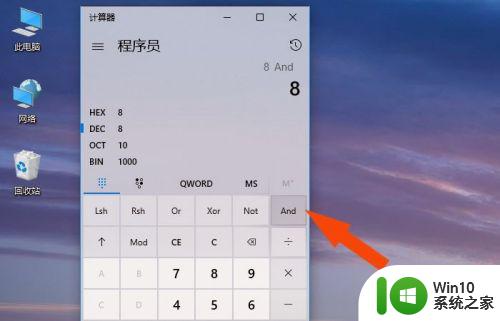
以上就是win10科学计算器如何使用的全部内容,有出现这种现象的小伙伴不妨根据小编的方法来解决吧,希望能够对大家有所帮助。
win10科学计算器如何使用 win10科学计算器使用方法相关教程
- win10计算器使用方法 win10计算器如何使用
- win10计算器进制转换的使用方法 win10计算器进制转换怎么用
- win10电脑计算器在哪里 电脑win10计算器如何使用
- win10无法使用内置管理员账户打开计算器最佳解决方法 Win10无法使用内置管理员账户打开计算器怎么办
- 为什么win10计算器不能用了 win10计算器无法打开怎么办
- win10计算器不能用了怎么办 win10计算器无法打开怎么办
- win10打开计算器的方法 win10如何打开计算器
- win10打不开计算器出现需要新应用打开此calculator如何解决 win10计算器无法打开新应用提示如何解决
- windows10没有计算器的解决方法 win10计算器不见了如何修复
- win10计算器无法搜索到如何处理 win10计算器找不到怎么办
- win10打开计算器的方法 win10计算器无法打开解决方法
- win10计算器快捷键是什么 win10计算器如何实现计算器历史记录
- 蜘蛛侠:暗影之网win10无法运行解决方法 蜘蛛侠暗影之网win10闪退解决方法
- win10玩只狼:影逝二度游戏卡顿什么原因 win10玩只狼:影逝二度游戏卡顿的处理方法 win10只狼影逝二度游戏卡顿解决方法
- 《极品飞车13:变速》win10无法启动解决方法 极品飞车13变速win10闪退解决方法
- win10桌面图标设置没有权限访问如何处理 Win10桌面图标权限访问被拒绝怎么办
win10系统教程推荐
- 1 蜘蛛侠:暗影之网win10无法运行解决方法 蜘蛛侠暗影之网win10闪退解决方法
- 2 win10桌面图标设置没有权限访问如何处理 Win10桌面图标权限访问被拒绝怎么办
- 3 win10关闭个人信息收集的最佳方法 如何在win10中关闭个人信息收集
- 4 英雄联盟win10无法初始化图像设备怎么办 英雄联盟win10启动黑屏怎么解决
- 5 win10需要来自system权限才能删除解决方法 Win10删除文件需要管理员权限解决方法
- 6 win10电脑查看激活密码的快捷方法 win10电脑激活密码查看方法
- 7 win10平板模式怎么切换电脑模式快捷键 win10平板模式如何切换至电脑模式
- 8 win10 usb无法识别鼠标无法操作如何修复 Win10 USB接口无法识别鼠标怎么办
- 9 笔记本电脑win10更新后开机黑屏很久才有画面如何修复 win10更新后笔记本电脑开机黑屏怎么办
- 10 电脑w10设备管理器里没有蓝牙怎么办 电脑w10蓝牙设备管理器找不到
win10系统推荐
- 1 萝卜家园ghost win10 32位安装稳定版下载v2023.12
- 2 电脑公司ghost win10 64位专业免激活版v2023.12
- 3 番茄家园ghost win10 32位旗舰破解版v2023.12
- 4 索尼笔记本ghost win10 64位原版正式版v2023.12
- 5 系统之家ghost win10 64位u盘家庭版v2023.12
- 6 电脑公司ghost win10 64位官方破解版v2023.12
- 7 系统之家windows10 64位原版安装版v2023.12
- 8 深度技术ghost win10 64位极速稳定版v2023.12
- 9 雨林木风ghost win10 64位专业旗舰版v2023.12
- 10 电脑公司ghost win10 32位正式装机版v2023.12